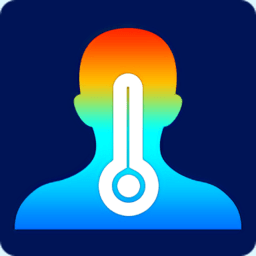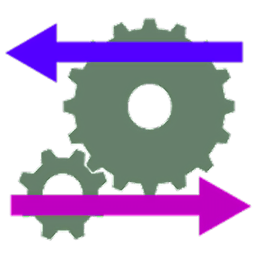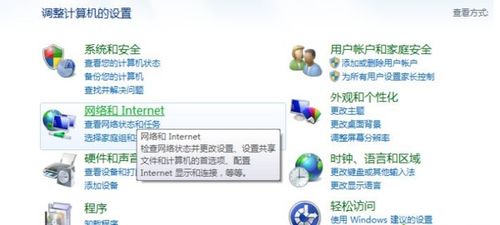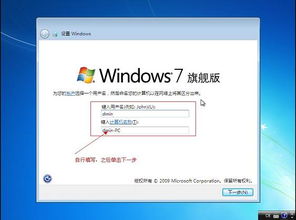解决Win7账户读取错误:启动工作站服务教程
当您在使用Windows 7操作系统时,是否遇到过读取账户信息时出现错误,系统提示“工作站服务没有启动”的情况?这一问题可能会让您感到困扰,甚至影响到日常的工作和娱乐。别担心,本文将为您提供详细的解决方案,帮助您轻松解决这一问题。

Win7读取账户出错,工作站服务没有启动?这里有妙招!

使用Windows 7操作系统的朋友们,是不是经常遇到这样的烦心事:当你试图登录账户时,系统却弹出一个错误提示,告知你“工作站服务没有启动”。这不仅让你一脸茫然,还可能让你的重要工作或者娱乐活动被迫中断。
别担心,这种情况并非无解。接下来,我们就来详细探讨一下这个问题,并给出几种有效的解决方案。
问题解析
首先,我们需要了解一下“工作站服务”是什么。在Windows操作系统中,工作站服务(Workstation Service)是一个非常重要的后台服务,它负责处理计算机在网络上的共享文件和打印功能。如果这个服务没有启动,那么你的计算机可能无法正常访问网络上的其他计算机或设备,也就无法正确读取账户信息。
当系统提示“工作站服务没有启动”时,通常意味着这个服务被意外地关闭了,或者是因为某些原因(如系统更新、软件冲突等)而未能正常启动。
解决方案
针对这个问题,我们提供以下几种解决方案,您可以根据自己的实际情况选择适合的方法进行操作。
方案一:通过控制面板启动工作站服务
1. 打开控制面板:
首先,点击屏幕左下角的“开始”按钮,在搜索框中输入“控制面板”,然后按下回车键,即可打开控制面板窗口。
2. 进入管理工具:
在控制面板窗口中,找到并点击“系统和安全”选项,然后在弹出的窗口中找到并点击“管理工具”。
3. 找到并启动工作站服务:
在管理工具窗口中,找到并点击“服务”选项。此时,会弹出一个包含所有系统服务的列表窗口。在这个列表中,找到名为“Workstation”的服务(有时也显示为“计算机浏览器”或“Server”服务,具体名称可能因系统版本而异),然后右键点击它,选择“属性”。
4. 设置启动类型并启动服务:
在“Workstation”服务的属性窗口中,找到“启动类型”下拉菜单,将其设置为“自动”。然后,在“服务状态”区域查看该服务的当前状态。如果显示为“已停止”,则点击“启动”按钮来启动该服务。
5. 重启电脑:
完成上述设置后,点击“确定”按钮保存更改,并重启电脑以使设置生效。
方案二:通过运行窗口启动工作站服务
如果您觉得通过控制面板操作比较繁琐,还可以尝试通过运行窗口来启动工作站服务。
1. 打开运行窗口:
按下键盘上的Win + R键组合(即Windows键和R键同时按下),即可打开运行窗口。
2. 输入服务命令:
在运行窗口的输入框中输入“services.msc”,然后点击“确定”按钮。此时,会弹出一个包含所有系统服务的列表窗口(与方案一中的管理工具窗口相同)。
3. 找到并启动工作站服务:
接下来的步骤与方案一中的第3步和第4步相同,即找到“Workstation”服务,设置其启动类型为“自动”,并启动该服务。
方案三:检查并修复系统文件
如果以上两种方法都无法解决问题,那么可能是因为系统文件损坏或病毒感染引起的。此时,您可以尝试运行杀毒软件进行全面扫描,或尝试使用系统还原功能来恢复操作系统到之前的状态。
1. 运行杀毒软件:
打开您安装的杀毒软件,进行全面的系统扫描和病毒查杀。如果发现有病毒或恶意软件,请按照杀毒软件的提示进行清除。
2. 使用系统还原功能:
如果杀毒软件未能解决问题,您可以尝试使用系统还原功能。首先,在控制面板中找到并点击“系统和安全”选项,然后点击“系统”选项。在系统窗口中,找到并点击“系统保护”选项卡下的“系统还原”按钮。按照提示选择一个之前的还原点进行还原操作。
方案四:联系专业技术支持
如果以上所有方法都无法解决问题,那么可能是因为您的计算机存在更复杂的硬件或软件问题。此时,建议您联系专业的计算机技术支持人员进行进一步的诊断和修复。
预防措施
为了避免类似问题的再次发生,我们可以采取以下预防措施:
1. 定期更新系统:
保持Windows操作系统的更新是预防各种问题和病毒入侵的有效手段。请定期检查并安装系统更新补丁。
2. 安装可靠的杀毒软件:
选择一款可靠的杀毒软件,并定期进行全盘扫描和病毒查杀,以确保您的计算机安全。
3. 避免使用不明来源的软件:
尽量不要下载和安装来自不明来源的软件或游戏,以免引入恶意软件或病毒。
4. 定期备份重要数据:
定期备份您
- 上一篇: 如何轻松设置Toto路由器
- 下一篇: Dota游戏中白虎英雄出门装应该如何选择?
-
 如何解决“穿越火线读取version.ini配置文件失败”的问题资讯攻略04-06
如何解决“穿越火线读取version.ini配置文件失败”的问题资讯攻略04-06 -
 轻松解决Win7系统LOL找不到Launcher的问题资讯攻略10-30
轻松解决Win7系统LOL找不到Launcher的问题资讯攻略10-30 -
 Win7系统中Explorer.exe应用程序错误的解决方案资讯攻略11-24
Win7系统中Explorer.exe应用程序错误的解决方案资讯攻略11-24 -
 WIN7磁盘分区教程:轻松学会如何给硬盘分区资讯攻略11-23
WIN7磁盘分区教程:轻松学会如何给硬盘分区资讯攻略11-23 -
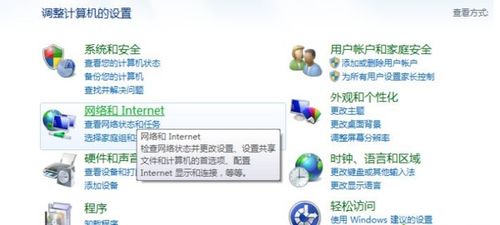 轻松解决Win7系统无法查看工作组计算机问题资讯攻略10-25
轻松解决Win7系统无法查看工作组计算机问题资讯攻略10-25 -
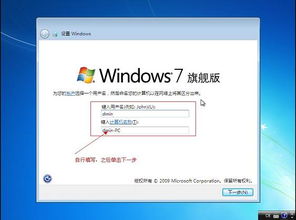 U盘轻松搞定!Win7系统重装全攻略资讯攻略11-02
U盘轻松搞定!Win7系统重装全攻略资讯攻略11-02